Win10系统用户在使用一些软件久了之后,都需要进行更新补丁,但最近有用户在安装更新时弹跳出了安装更新失败的提示窗口,导致软件无法再进行更新,那么遇到Win10系统下安装更新时出现问题导致无法正常更新应该怎么办呢?接下来下面请看Win10系统下安装更新时出现问题导致无法正常更新的具体解决方法。
解决方法:
1、打开在小娜搜索运行 services.msc 按下回车打开服务;
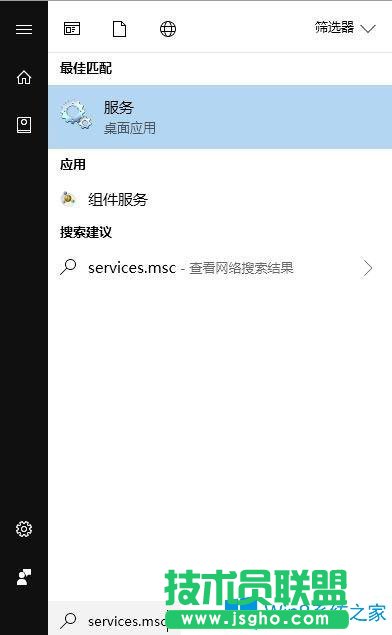
2、找到Windows Update服务项---在打开的属性窗口停止Windows Update服务;
3、在系统安装盘下找到C:\Windows\SoftwareDistribution文件夹并打开删除其下的DataStore文件夹及里面的文件;
4、再删除Download文件夹下的文件及该文件夹;
5、回到服务界面重启Windows Update服务后再次重启电脑!
上述就是Win10系统下安装更新时出现问题导致无法正常更新的具体解决方法了,用户可以按照上面的方法步骤来操作,使得软件能正常更新安装。